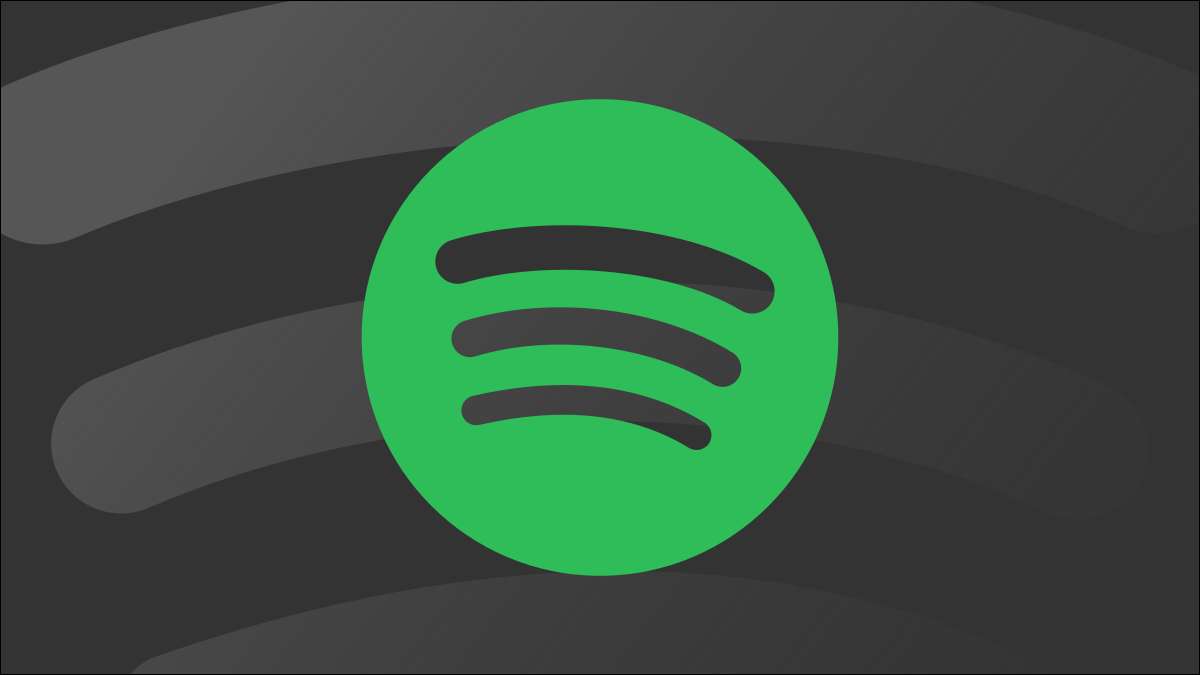
Codurile Spotify face ușor de împărtășiți melodiile preferate și alte elemente de pe Spotify. Vă vom arăta cum să facă și să scanați aceste coduri de pe dispozitivele Windows, Mac, iPhone, iPad și Android.
Ce este un cod Spotify?
Codul Un Spotify este un cod de mașină care poate fi citit într-o imagine. Este mult ca cod QR un că s-ar putea să fie deja familiarizați cu. Nu puteți citi acest cod, dar aplicația Spotify pe iPhone, iPad sau telefon Android poate.

Atunci când un utilizator scanează acest cod cu telefonul lor, Spotify le ia la elementul pentru care codul este.
Puteți face aceste coduri pentru melodii Spotify, albume, artiști, liste de redare, podcast-uri, și chiar și profilul. Atât utilizatorii gratuite și premium pot face aceste coduri.
Notă: Aceste instrucțiuni pot varia ușor în funcție de platforma și versiunea aplicației.
LEGATE DE: Codurile QR a explicat: De ce vedeți acele coduri de bare pătrate peste tot
Cum sa faci un cod Spotify
Pentru a genera un cod de Spotify, utilizați aplicația Spotify de pe dispozitiv pentru Windows, Mac, iPhone, iPad sau Android. Puteți utiliza versiunea de web Spotify, de asemenea, dacă doriți.
Creați un cod Spotify pe computer sau pe web
Pentru a începe a face un cod pentru elementul Spotify, lansați aplicația Spotify de pe computerul Windows sau Mac. Simțiți-vă liber pentru a utiliza versiunea web dacă doriți.
În Spotify, găsi elementul pentru care doriți să faceți un cod.
Faceți clic pe cele trei puncte de lângă elementul Spotify și selectați Distribuiți & gt; Copiere Spotify URI. Dacă nu vedeți opțiunea, apăsați și țineți apăsată tasta Alt pe Windows sau tasta Option pe un Mac în timp ce plutind deasupra meniului.
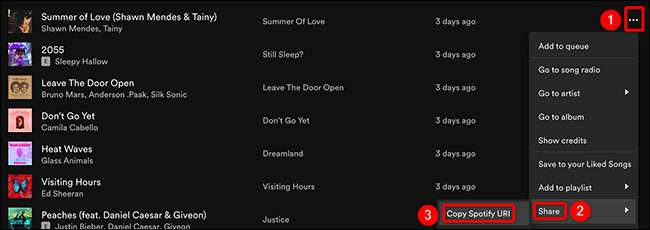
Acum lansa un browser web de pe computerul și accesați Codurile Spotify Site-ul. Pe site-ul, faceți clic dreapta pe caseta „Spotify URI“ și selectați „Paste“. Apoi, sub câmpul de text, faceți clic pe „Obțineți codul Spotify.“
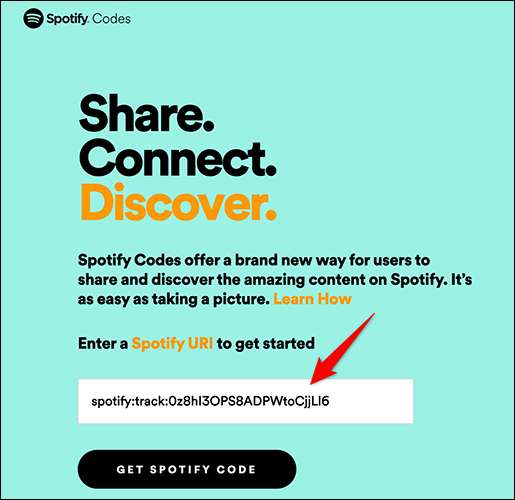
Va apărea un „Creați un cod Spotify“ pane. În acest panou, personaliza aspectul codului cu opțiunile disponibile:
- Culoare de fundal: Utilizați aceasta pentru a selecta culoarea pentru codul.
- Bar Culoare: Selectați o culoare pentru bara Spotify cu această opțiune.
- Mărimea: Introduceți dimensiunea pentru codul în pixeli aici.
- Format: Alegeți „SVG“, „PNG“, sau „JPEG“ format de fișier pentru codul.
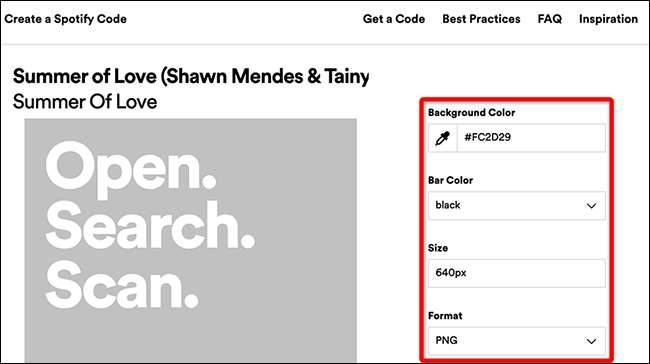
Imaginea de cod vedeți în „Creați un cod Spotify“ panoul reflectă modificările în timp real. Dacă acest cod arata bine pentru tine, apoi la partea de jos a codului, faceți clic pe „Descărcați“ pentru a salva.
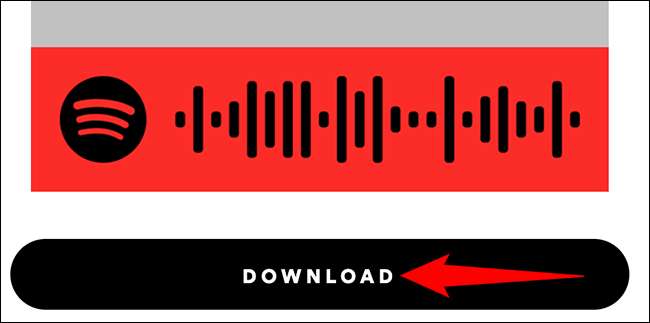
Acum, puteți trimite codul descărcat pentru oricine, și pot scana pentru a accesa articolul dvs. din Spotify.
Creați un cod Spotify în Spotify pentru mobil
Pe un telefon iPhone, iPad sau Android, utilizați aplicația Spotify pentru a face coduri Scannable.
Pentru a începe, deschideți aplicația Spotify de pe telefon. În aplicația, găsi elementul pentru care doriți să faceți un cod, apoi atingeți cele trei puncte de lângă elementul.
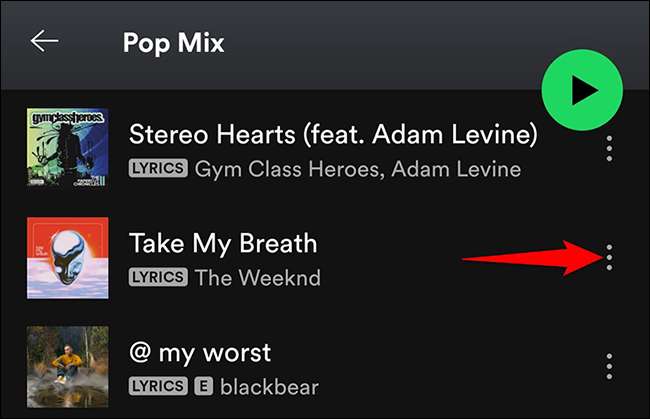
Pe pagina care se deschide după atingerea celor trei puncte, veți vedea ilustrația elementul selectat dvs. în partea de sus. Bara din partea de jos a acestei opere de artă este codul Spotify pe care alții pot scana pentru a găsi articolul.
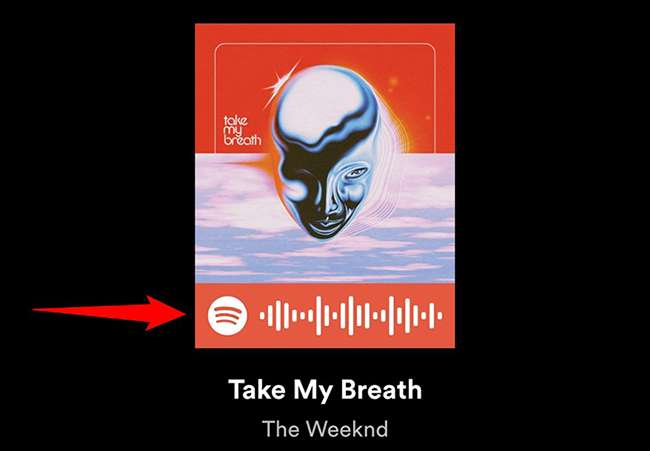
Ia-o captură de ecran din această pagină dacă doriți să salvați codul de telefon.
Cum de a scana un cod Spotify
Pentru a scana un cod Spotify, veți avea nevoie de aplicația Spotify pentru iPhone, iPad sau Android. Nu puteți scana coduri pe web sau de pe un computer.
Pentru a începe, lansați aplicația Spotify pe telefon. În aplicație, de la bara din partea de jos, selectați "Căutare".
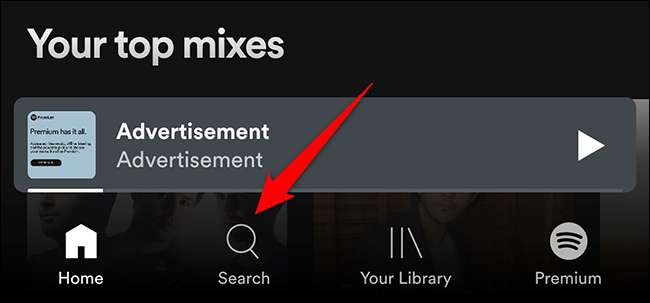
În pagina "Căutare", apăsați caseta de căutare.
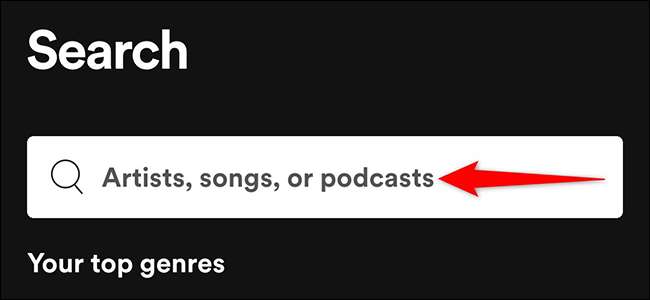
Chiar lângă caseta "Query de căutare", atingeți pictograma camerei.

Pentru a scana un cod Spotify cu camera telefonului dvs., indicați camera la codul. Pentru a scana un cod care este salvat ca o imagine pe telefon, atingeți "Selectați din fotografii" în schimb.
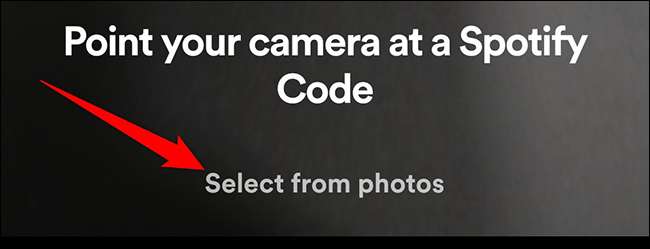
Și, Spotify va scana codul și vă va oferi acces la elementul codului. Bucurați-vă!
Pentru a partaja legăturile non-Spotify cu un cod de imagine, Creați un cod QR Pentru acele articole de pe Android sau iPhone.
LEGATE DE: Cum să faceți propriile coduri QR de pe telefonul iPhone sau Android







